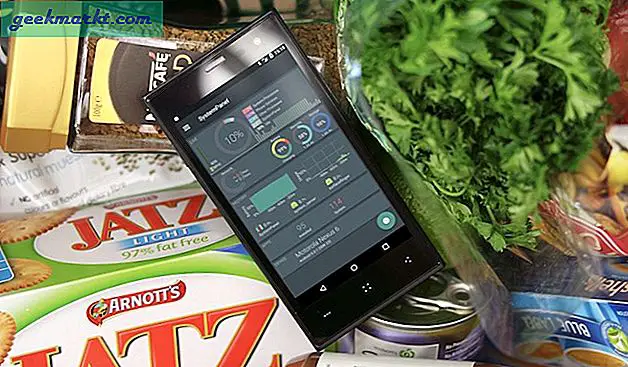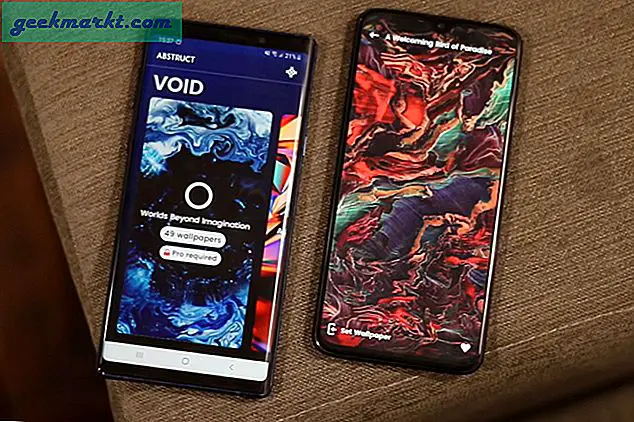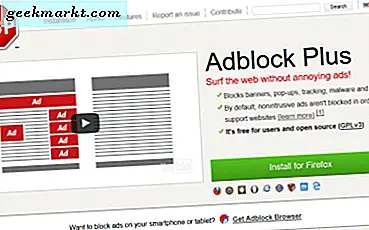अगर आपको अपने दोस्तों और परिवार से बेतहाशा पूछने के बाद क्लब हाउस का निमंत्रण मिला है, लेकिन आप सोच रहे हैं कि अब क्या करना है, तो झल्लाहट न करें। मैं इसे हफ्तों से इस्तेमाल कर रहा हूं और आईफोन पर क्लबहाउस ऐप का उपयोग करने के तरीके के बारे में पूरी तरह से गाइड तैयार कर रहा हूं। हां, केवल-ऑडियो ड्रॉप-इन चर्चा ऐप वर्तमान में iOS के लिए विशिष्ट है।
क्लब हाउस का उपयोग कैसे करें
1. अपने दोस्तों को आमंत्रित करना
क्लबहाउस अभी सख्ती से केवल आमंत्रित है और यदि आपको अपने सभी दोस्तों को आमंत्रण भेजने का विकल्प नहीं मिल रहा है, तो यह जानबूझकर किया गया है। सक्रिय रूप से ऐप का उपयोग शुरू करने के बाद ही आप अपने दोस्तों को आमंत्रण भेज सकते हैं। इसका मतलब है कि आपको कमरों में शामिल होने, बातचीत करने और अपने स्वयं के कमरे बनाने की आवश्यकता है। जैसे-जैसे आप ऐप का अधिक से अधिक उपयोग करेंगे, आपको ऐसे आमंत्रण मिलने लगेंगे जिन्हें आप अपने दोस्तों को भेज सकते हैं।
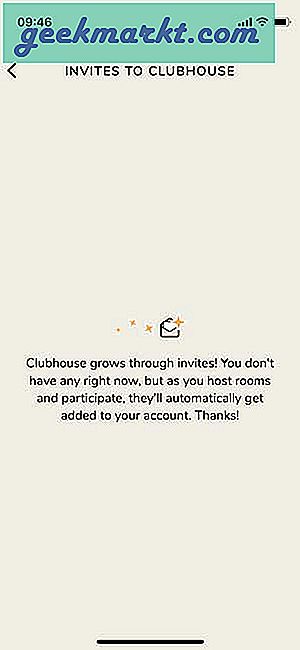
आमंत्रण भेजने के लिए, आपको आमंत्रण कोड के साथ एसएमएस भेजने के लिए व्यक्ति की संख्या की आवश्यकता होगी। ईमेल आईडी एक नहीं जाना है।
2. लोगों को ढूँढना
क्लबहाउस एक वास्तविक पहचान नेटवर्किंग ऐप होने के कारण, आप इस पर आसानी से लोगों को ढूंढ सकते हैं। लोगों को उनके नाम और उपयोगकर्ता नाम का उपयोग करने के अलावा, आप अपने संपर्कों को सक्षम कर सकते हैं और अपने सोशल मीडिया प्रोफाइल को आसानी से पारस्परिक और अनुयायियों को खोजने के लिए लिंक कर सकते हैं।
केवल सेटिंग्स में संपर्क पहुंच सक्षम करें और आपको लोगों को होम स्क्रीन पर देखना शुरू कर देना चाहिए।
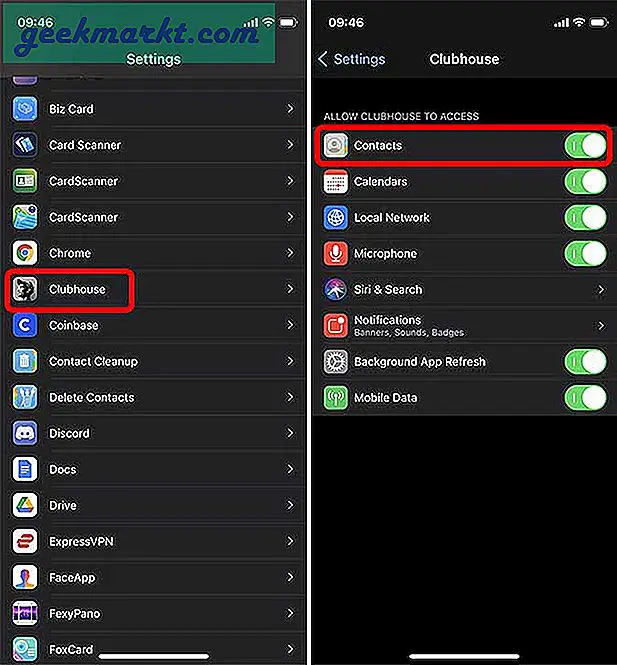
अपने ट्विटर और इंस्टाग्राम अकाउंट को लिंक करने के लिए, बस अपने अवतार को ऊपरी दाएं कोने पर टैप करें और "ट्विटर जोड़ें" और "इंस्टाग्राम जोड़ें" बटन का चयन करें.
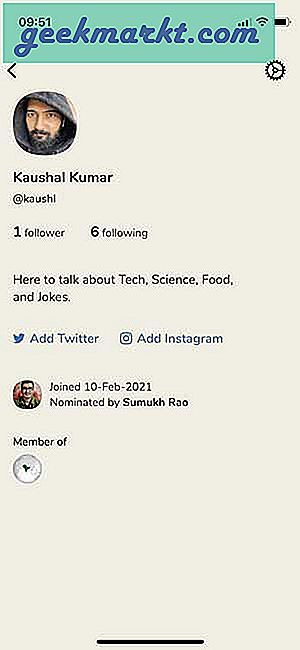
3. रुचियां बदलना
जब आप पहली बार अपना खाता बनाते हैं, तो क्लब हाउस आपको रुचियों का चयन करने के लिए कहता है ताकि यह प्रासंगिक क्लबों और कमरों का सुझाव दे सके। संभावना है कि आप बेतरतीब ढंग से कुछ का चयन करेंगे और आगे बढ़ेंगे। अच्छी बात यह है कि आप अपने होम फ़ीड पर नए कमरे खोजने के लिए नई रुचियां बदल सकते हैं या जोड़ सकते हैं।
रुचियों को बदलने के लिए, अपना प्रोफ़ाइल अवतार टैप करें ऊपरी दाएं कोने पर, और फिर सेटिंग्स बटन टैप करें ऊपर दाईं ओर।
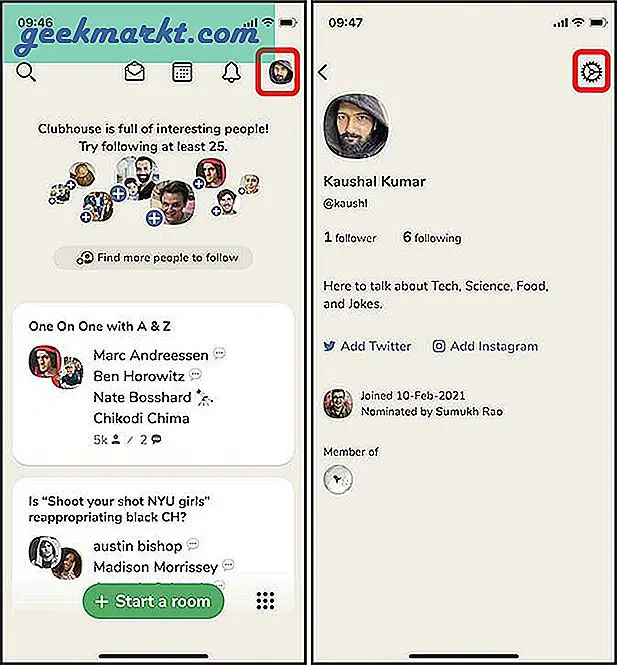
आपको रुचियां टैब मिलेगा। सभी श्रेणियों को प्रकट करने के लिए टैप करें उपलब्ध। आप ऐसा कर सकते हैं रुचियों की कोई भी संख्या चुनें और सभी विकल्पों का चयन करने के बाद, परिवर्तनों को सहेजने के लिए बस वापस जाएं।

4. एक घटना बनाएँ
क्लब हाउस पर एक कमरा शुरू करना वास्तव में सरल है। "एक कमरा शुरू करें" बटन दबाएं और आप शो के लिए तैयार हैं। हालांकि, यदि आप किसी सत्र को बाद की तारीख और समय के लिए शेड्यूल करना चाहते हैं, तो आप एक ईवेंट बनाकर ऐसा कर सकते हैं। से शुरू बुलेटिन बटन को टैप करना शीर्ष पर जो कैलेंडर आइकन जैसा दिखता है। नई घटना टैप करें ऊपरी दाएं कोने पर बटन।
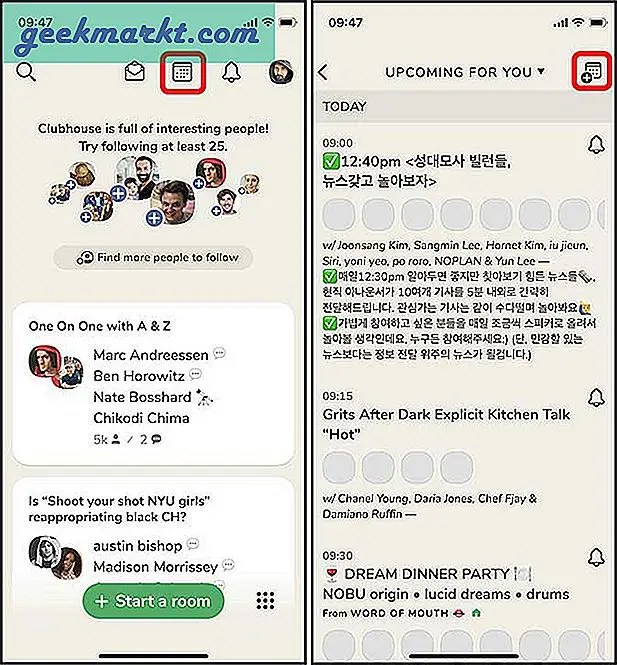
अब आप अपने ईवेंट को एक शीर्षक दे सकते हैं, एक सह-होस्ट जोड़ सकते हैं, एक तिथि और एक विवरण सेट कर सकते हैं। एक बार जब आप ऐसा कर लेते हैं, तो आप कर सकते हैं घटना लिंक को अपने दोस्तों के साथ साझा करें ट्विटर पर या उन्हें एक सीधा लिंक दें। जब आयोजन का समय होगा, तो क्लब हाउस एक सूचना भेजेगा और फिर आप कमरा शुरू कर सकते हैं।
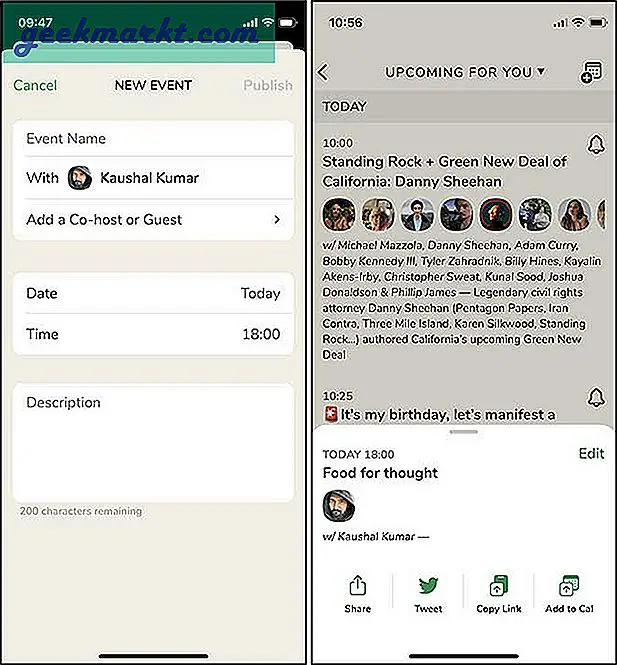
5. शेयर रूम लिंक
जब आप कोई ईवेंट बनाते हैं, तो आपको उसी समय साझाकरण लिंक मिलता है, लेकिन क्या होगा यदि आप किसी और द्वारा बनाए गए कमरे को साझा करना चाहते हैं? अच्छा, यह भी आसान है। जब आप एक कमरे में हों, + बटन टैप करें तल पर और शेयर बटन का चयन करें. आप अपने दोस्तों को क्लुनहाउस रूम लिंक भेजने के लिए शेयर शीट में कोई भी ऐप चुन सकते हैं।
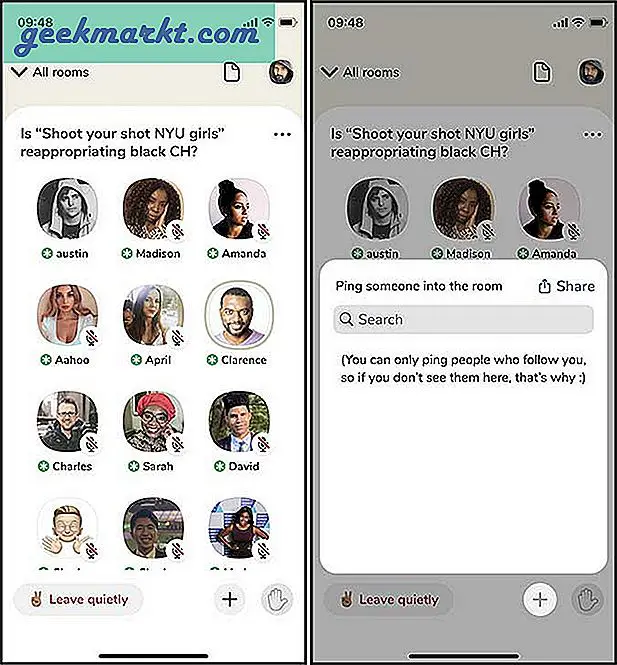
यह तब भी काम करता है जब आपने अपना कमरा बनाया है और किसी के साथ लिंक साझा करना चाहते हैं।
6. एक क्लब शुरू करें
क्लब एक नियमित कार्यक्रम है जिसे आप अपने दर्शकों के लिए होस्ट कर सकते हैं जो आपके अनुयायियों के बीच आपकी उपस्थिति बनाने में आपकी मदद कर सकता है। चूंकि क्लब हाउस अपने शुरुआती चरण में है, आप प्रति व्यक्ति केवल एक क्लब प्राप्त कर सकते हैं लेकिन आप जितने चाहें उतने क्लब में शामिल हो सकते हैं। यदि आप अपना खुद का क्लब बनाना चाहते हैं, तो आपको एयरटेबल पर एक फॉर्म जमा करना होगा और यह कुछ दिनों में स्वीकृत हो जाएगा।
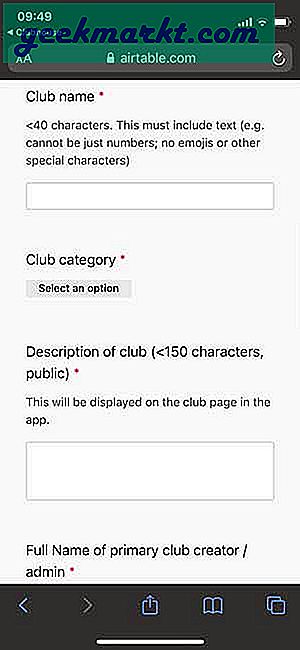
7. महत्वपूर्ण घटनाओं को बचाएं
जब आप क्लबहाउस पर कोई दिलचस्प इवेंट देखते हैं, लेकिन यह कुछ घंटों या दिनों तक शुरू नहीं होता है, तो आप इवेंट को अपने कैलेंडर ऐप पर सेव कर सकते हैं। ऐप ऐप्पल और Google कैलेंडर एकीकरण प्रदान करता है। रिमाइंडर बनाने के लिए आप इनमें से कोई भी चुन सकते हैं। उस ईवेंट पर टैप करें जिसे आप सहेजना चाहते हैं और फिर कैलेंडर में जोड़ें बटन का चयन करें.
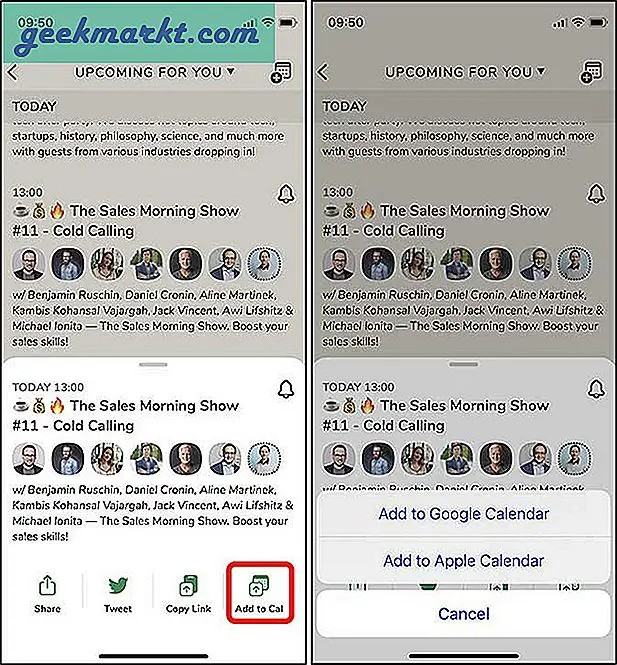
इसके अतिरिक्त, आप उस घटना के बगल में घंटी आइकन दबा सकते हैं जो आपको उस कमरे के मोड द्वारा आने वाली किसी भी घटना के बारे में सूचित करेगा लेकिन मैं आमतौर पर इसका उपयोग नहीं करता हूं। ऐसा इसलिए है क्योंकि क्लब हाउस स्वचालित रूप से आपकी ओर से सभी का अनुसरण करता है और मुझे अनावश्यक रूप से सूचनाएं मिल रही हैं।
8. प्रभावी ढंग से मध्यम
जब आप एक कमरे की मेजबानी करते हैं, तो चैट रूम को सभ्य रखने की जिम्मेदारी आपके कंधों पर आ जाती है और यह कि सभी को अपने मन की बात कहने का मौका मिलता है। इसलिए जब आप मॉडरेटर होते हैं तो क्लबहाउस आपको अतिरिक्त शक्तियां प्रदान करता है। आप किसी व्यक्ति को म्यूट कर सकते हैं, उन्हें ऑडियंस को भेज सकते हैं, ऑडियंस में से किसी को बोलने के लिए ला सकते हैं, उन्हें रूम से निकाल सकते हैं, ब्लॉक कर सकते हैं और उनकी रिपोर्ट कर सकते हैं।
स्पीकर को म्यूट करने के लिए, बस उनकी प्रोफ़ाइल पर टैप करें और माइक बटन पर टैप करें उनके प्रोफ़ाइल चित्र के बगल में। अन्य सभी कार्रवाइयों के लिए, व्यक्ति के अवतार को देर तक दबाकर रखें और उपयुक्त क्रिया का चयन करें।
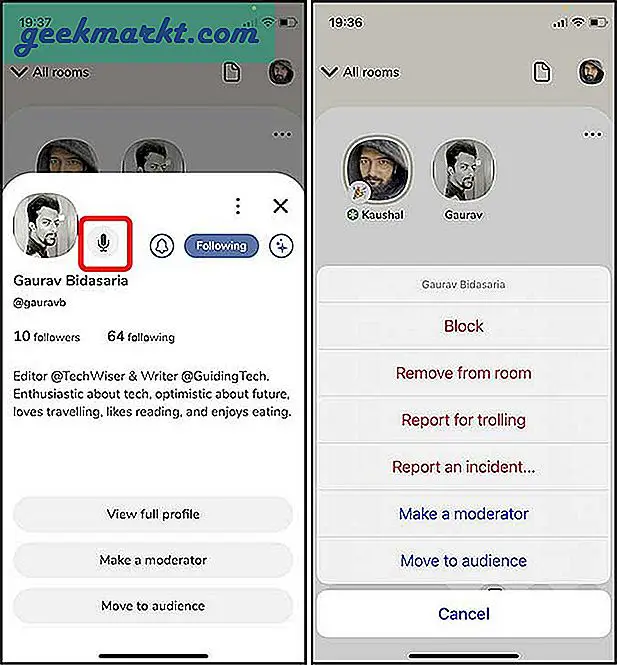
9. बोलने के लिए हाथ उठाएं
यदि आप एक कमरे में हैं और आप बोलने की इच्छा व्यक्त करना चाहते हैं, तो आप अपना हाथ उठा सकते हैं, और फिर मोड तय कर सकते हैं कि वे आपको स्पीकर के रूप में अंदर जाने देना चाहते हैं या नहीं। आपको सूचना भेजने के लिए बस उठाए गए हाथ के बटन को दबाने की जरूरत है, लेकिन बटन का दुरुपयोग न करें क्योंकि हर बार जब आप हाथ उठाएं बटन दबाते हैं, तो मॉड को एक सूचना मिलती है जिसके परिणामस्वरूप कमरे से किक हो सकती है।
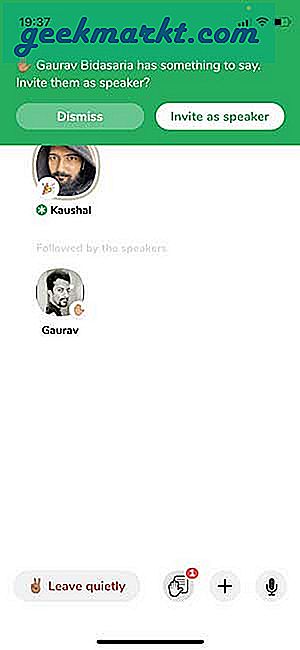
10. उपयोगकर्ता नाम बदलें
एक बार जब आप अपना क्लबहाउस खाता बना लेते हैं, तो आपको एक अद्वितीय उपयोगकर्ता नाम चुनना होगा जो आपके खाते से जुड़ा हो। यदि आप अपना उपयोगकर्ता नाम बदलना चाहते हैं, तो आप इसे ऐप पर ही कर सकते हैं। प्रोफाइल पेज खोलने के लिए ऊपरी दाएं कोने पर अपना अवतार टैप करें।
उपयोगकर्ता नाम टैप करें इसे बदलने के लिए। याद रखें, आप इसे केवल एक बार ही कर सकते हैं, इसलिए सुनिश्चित करें कि आप इसे ध्यान में रखें। उपयोगकर्ता नाम की तरह, आप केवल एक बार अपना नाम बदल सकते हैं।
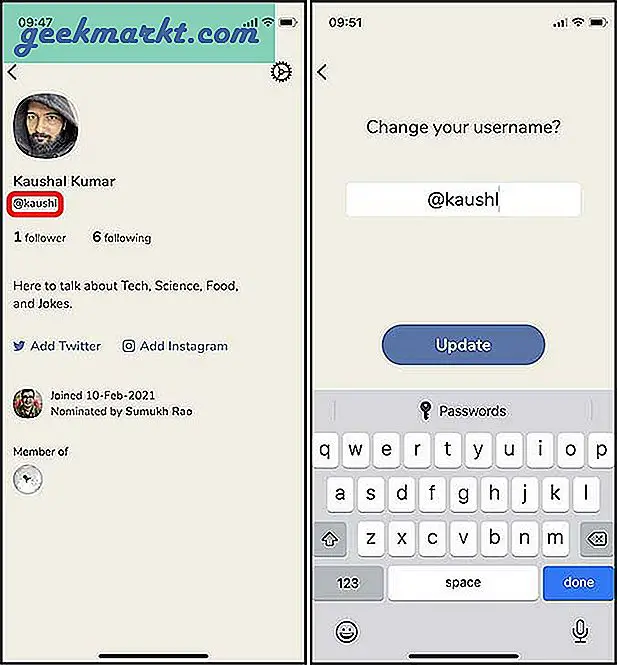
आप क्लबहाउस ऐप का उपयोग कैसे करते हैं
ये सभी चीजें हैं जो आपको क्लबहाउस ऐप में दोनों पैरों से कूदने से पहले जाननी चाहिए। यह एक पेशेवर पॉडकास्ट के क्षेत्र में अधिक है जो चैट रूम के बजाय इंटरैक्टिव है।
यह भी पढ़ें: एक प्रो की तरह iPhone 12 कैमरा का उपयोग कैसे करें